面對個人行事曆與 Bookings 約會之間的會議衝突嗎? 別擔心。 請考慮依照本文中的步驟進行,一切就完成了!
原因為何?
有時候,[隨身 Bookings] 頁面會將用戶顯示為在線,即使他們的行事歷已經預約了一天。 其原因在於,當您建立全天事件時,您的狀態會預設為 [免費]。 因此,跟我 Bookings 會認為您是免費的。
疑難解答問題
若要檢查會議中是否有任何衝突,請依照下列步驟進行。
存取您的行事曆頁面
-
檢查您的約會。 如果您看到任何會議與下圖一樣同時發生,請繼續下一個步驟。
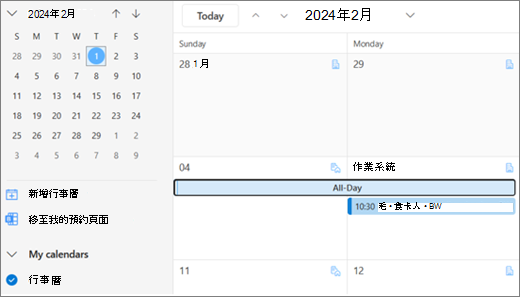
使用我可用的插槽存取您的 Bookings
-
移至 [https://outlook.office.com/bookwithme/],開啟 [隨身 Bookings] 頁面。
-
按兩下其中一種會議類型的三個點 。
-
選取 [複製連結] 以複製您的行事曆連結,並將其貼到瀏覽器中。
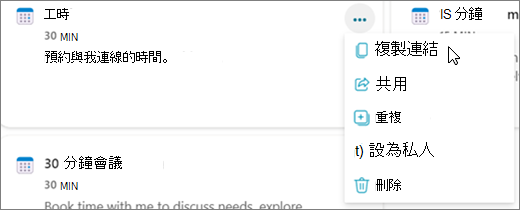
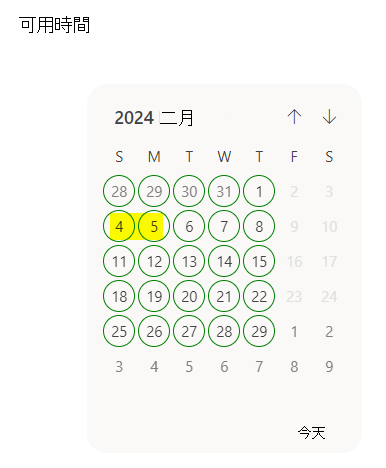
變更約會、會議或事件在行事曆上的顯示方式
-
開啟全天約會、會議或活動。
-
在功能區上,使用顯示 [空閒]、[在別處工作]、[暫訂]、[忙碌] 或 [離開] 的選項下拉式清單。
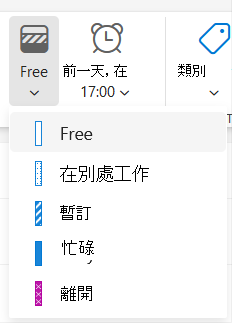
-
將狀態變更為 [忙碌],您當天 Bookings 的位置將會消失。
提示: 當您選取特定的時間範圍來建立新的會議/約會時,您的狀態會預設為 [忙碌],因此插槽不會顯示在 [與我 Bookings 中]。










